鈴木 由臣
株式会社クレスコ・ジェイキューブ
デジタルソリューションセンター
今回のIBM i技術情報は、エミュレータを利用したPDFファイルの作成方法について記載します。
IBM iでスプールファイルからPDFファイルを作成する方法として、
(1)CPYSPLFコマンドを利用
(2)Infoprint Server(ライセンス5722-IP1)を利用
(3)IBM Navigator for iを利用(ライセンス5770-TS1が必要)
などいくつか方法があります。しかしPDFの出力先がIFSでわかりづらかったり、PDF作成までの操作が難解だったりして断念された方も多いのではないでしょうか。
今回ご紹介する方法を利用すれば、コマンド実行やプログラム作成の必要はなく、スプールをPDFファイルにちょっと変換してみたいという時に便利です。皆さんになじみのあるエミュレータのプリンター・セッションを利用したPDFファイルの作成方法をご紹介します。
今回はエミュレータとして、ACS(Access Client Solutions)を例にご説明します。
①ACSのセッション管理機能で「新規プリンター・セッション」ボタンを押下。
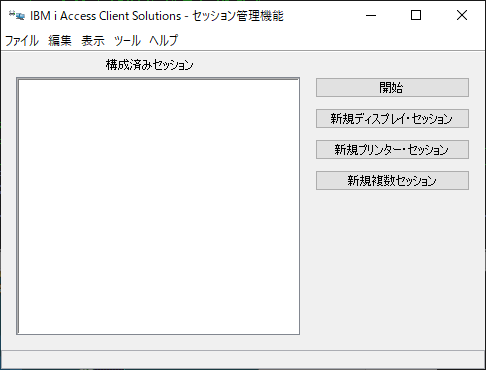
②IBM iの接続情報などを入力します。
・宛先アドレス:IBM iのホスト名またはIPアドレス
・ワークステーションID:IBM i側で作成されるWTR名およびOUTQ名
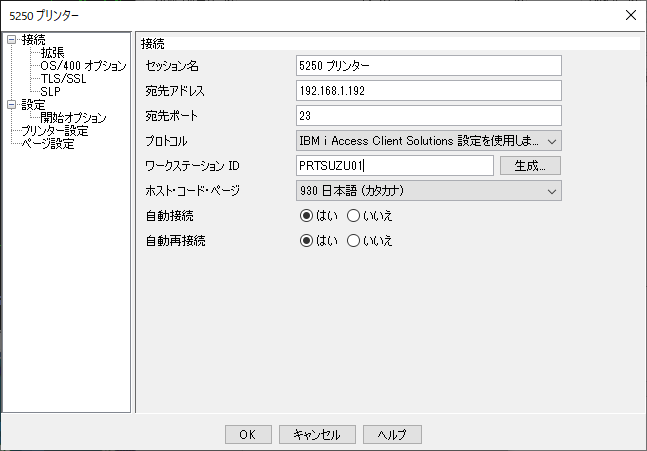
③「プリンター設定」を構成します。
・印刷先:「Windowsプリンター」を選択
・Windowsプリンターの選択:「その他」を選択
・「プリンターの選択」ボタンを押下
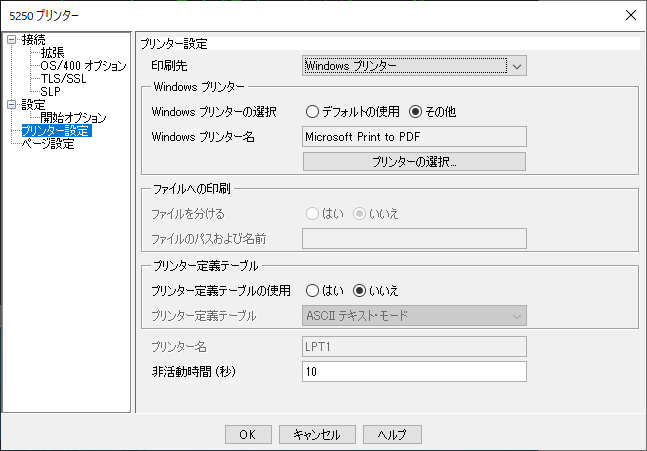
④「プリンターの設定」を構成して、OKボタンを押下。
・「プリンター名」:「Microsoft Print to PDF」を選択
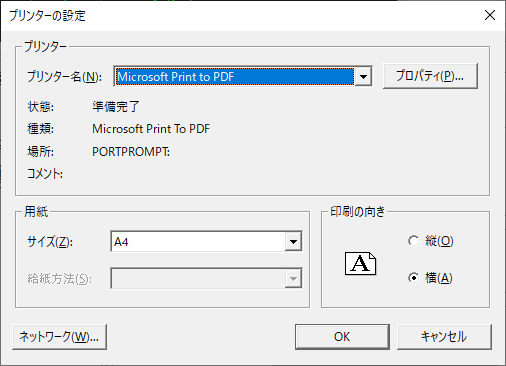
⑤「ページ設定」を構成して、OKボタンを押下。
・「Java印刷サービスの使用」で「はい」を選択
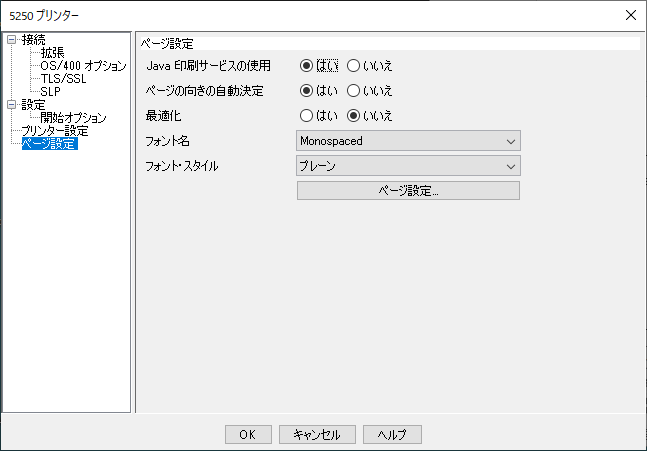
⑥プリンター・セッションの接続
セッションが「接続」、装置状況が「作動可能」であることを確認
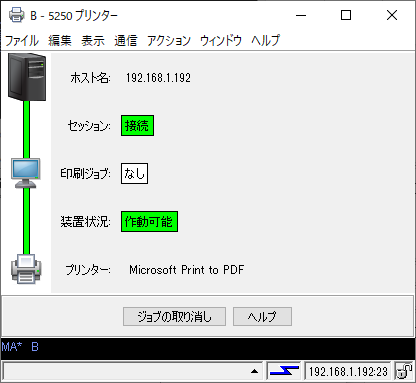
⑦テスト用スプールを作成
エミュレータの画面セッションにて、次のコマンドを実行してジョブログを出力し、テスト用スプールを作成します。
DSPJOBLOG OUTPUT(*PRINT)

⑧テスト用スプールをプリンター・セッション経由でPDFファイルへ出力
WRKJOBコマンドを実行 → 4を選択
スプールQPJOBLOGのOPTに2を入力
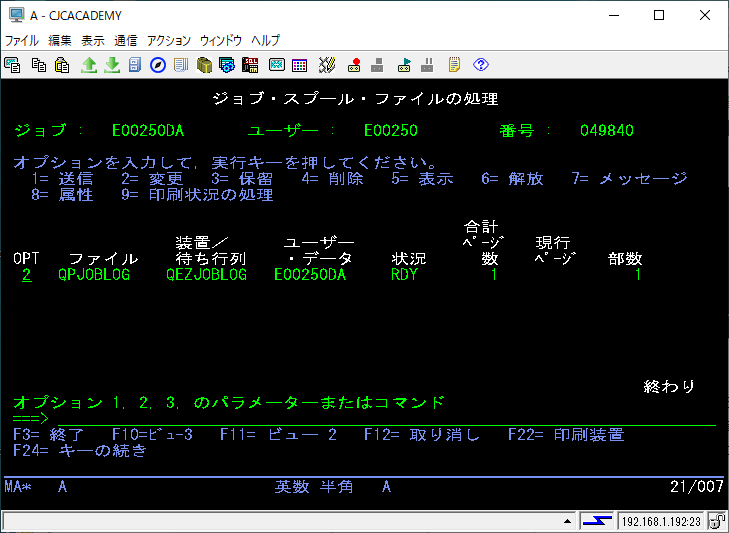
⑨「印刷装置」にプリンター・セッションで入力したワークステーションIDを指定
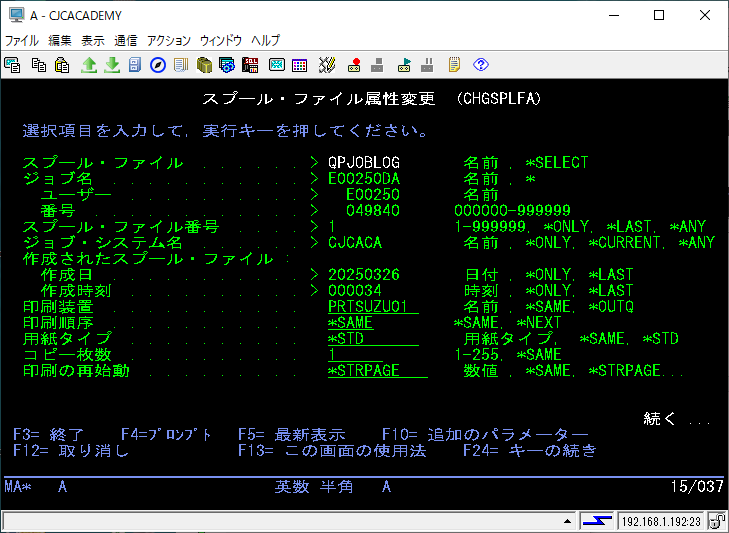
状況がMSGWになった場合は、必要に応じてOPT7でMSGに応答する。
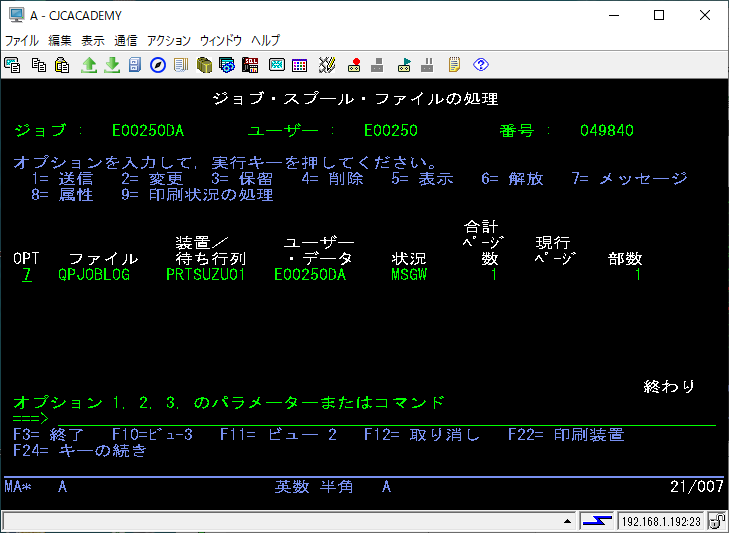
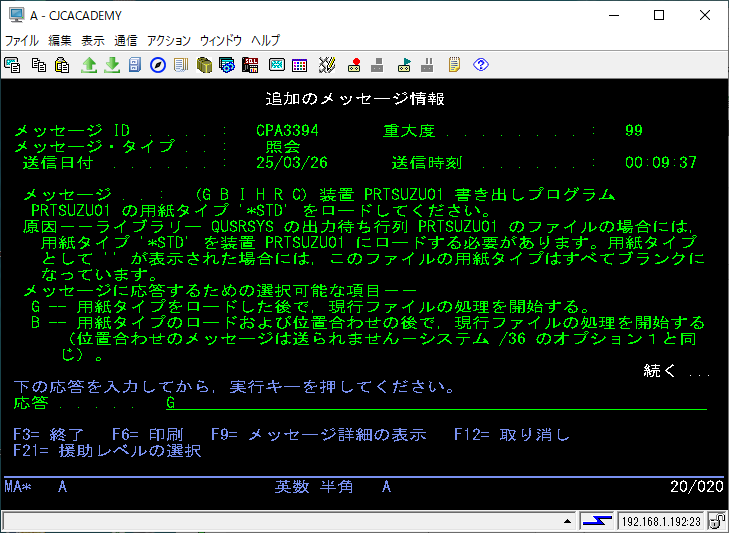
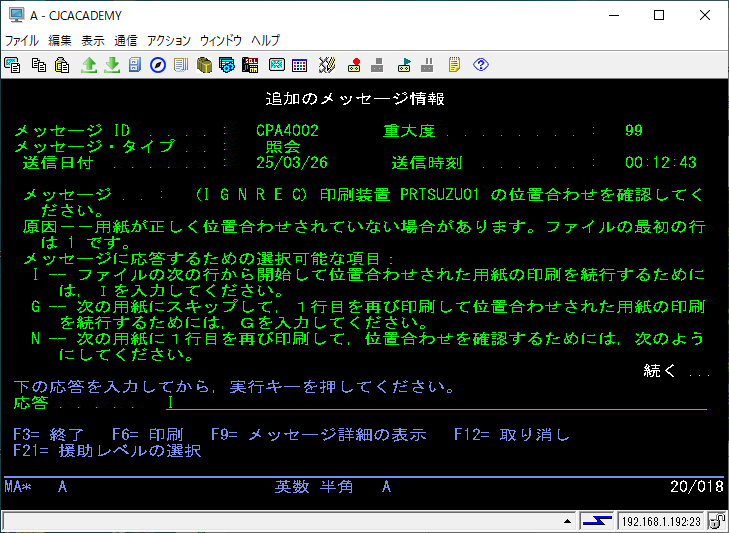
⑩PDFの出力先を指定
プリンター・セッション側に保存先を指定するように要求画面が表示されるので
出力先フォルダーとPDFファイル名を指定して「保存」ボタンを押下。
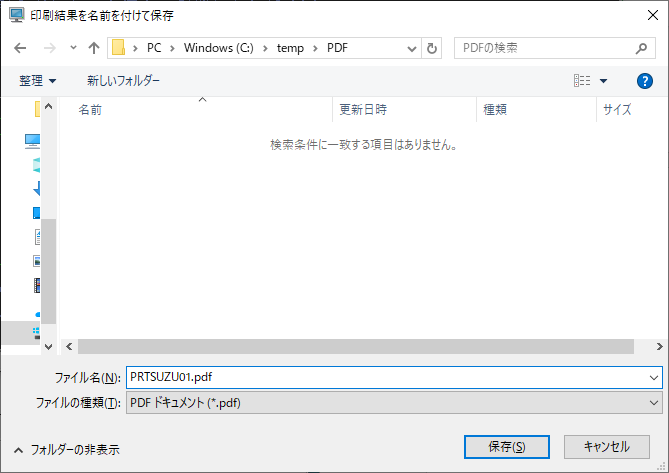
⑪作成されたPDFファイルをAcrobat Readerなどで表示
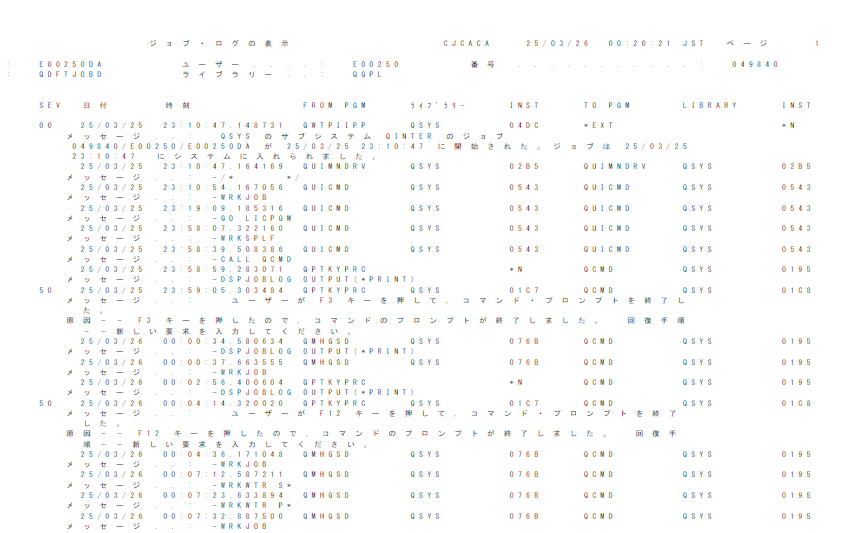
以上です。スプールファイルからPDFファイルを作成する方法をお試しいただければと思います。

